Pour définir une nouvelle sous-dimension, sélectionnez une dimension ou sous-dimension dans l’arborescence et ensuite, cliquez sur le bouton [Ajouter une sous-dimension] dans le menu Liste. Une fois le formulaire rempli et enregistré, la sous-dimension sera rattachée à la dimension ou sous dimension sélectionnée.
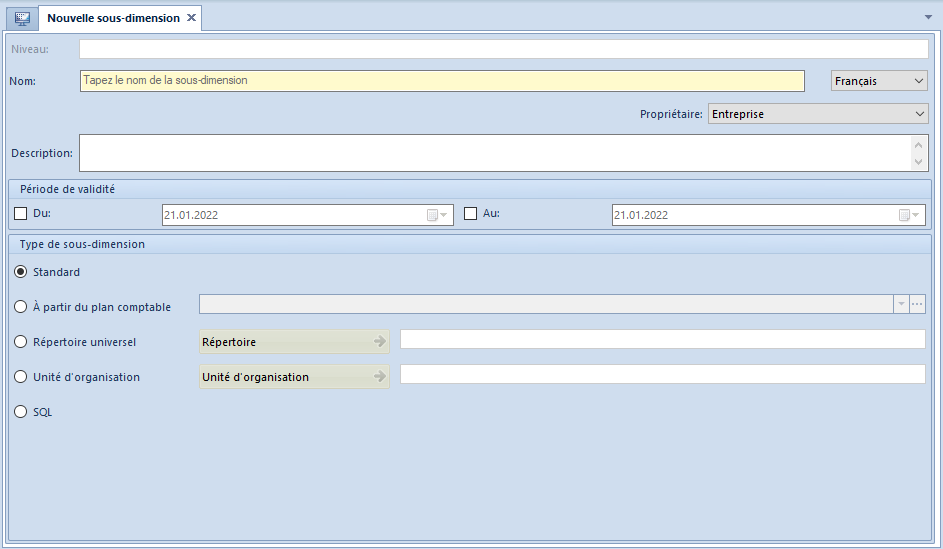
Le formulaire comporte un seul champ obligatoire Nom qui est rempli comme dans le cas de la définition de la dimension.
Voici les autres champs du formulaire :
Niveau – ce champ comporte le nom du niveau défini par l’utilisateur dans le tableau des noms des niveaux dans la fiche dimension. Il est donné uniquement à titre d’information et vous ne pouvez pas le modifier.
Propriétaire – vous pouvez spécifier dans ce champ le propriétaire de la sous-dimension conformément aux règles suivantes :
- Si vous ajoutez une sous-dimension, le centre de type Entreprise dans lequel l’opérateur est connecté est défini par défaut dans le champ Propriétaire.
- Si vous ajoutez une sous-dimension au niveau de la société mère, le système affiche sur la liste des valeurs la société mère et tous les centres de type Entreprise. Vous pouvez aussi sélectionner la valeur Tous, ce qui mettra à disposition la sous-dimension donnée dans toute la structure d’entreprise.
- Si vous ajoutez une sous-dimension au niveau du centre autre que de type Entreprise, le système affiche sur la liste des valeurs la valeur Tous et le centre de type Entreprise dans le cadre duquel l’opérateur est connecté.
- Si vous avez changé sur la sous-dimension ayant les éléments subordonnés le propriétaire en :
- Tous – le système affiche la question suivante : « Voulez-vous modifier le propriétaire sur les éléments enfant ? Oui/Non ». En fonction de votre décision, la valeur Tous est aussi définie dans le champ Propriétaire sur les éléments enfant ou leurs valeurs ne sont pas modifiées.
- l’entreprise concrète – le système affiche une information : « Le propriétaire a été également modifié sur les éléments enfant. » et ensuite le propriétaire sera mis à jour sur les éléments subordonnés de la sous-dimension donnée.
- Après la conversion du système à partir des versions plus anciennes que 2016.1, la valeur Tous s’affiche dans le champ Propriétaire de toutes les sous-dimensions.
Type de sous-dimension – permet de déterminer le type de sous-dimension et, par conséquent, de décider comment le logiciel traitera la sous-dimension en question. Il existe quatre types de sous dimensions :
Standard – sous-dimension standard à laquelle vous pouvez rattacher d’autres sous dimensions ou éléments.
À partir du plan comptable – possibilité d’associer à la dimension un fragment sélectionné du plan comptable sous forme d’élément. Une fois le type À partir du plan comptable sélectionné, le bouton [Compte] devient actif. Un clic sur ce bouton déclenche l’affichage du plan comptable de la période comptable qui est actuelle pour l’entreprise à laquelle l’utilisateur est connecté. Vous pouvez sélectionner un compte comptable au niveau quelconque ou saisir dans le champ en question une chaîne de caractères ce qui permet de définir des schémas comptables de manière flexible.
Ceci fait, le logiciel fait activer le bouton [Matérialiser] dans le groupe Sous-dimension du menu principal. Si vous cliquez sur ce bouton, le compte sélectionné et tous ses comptes subordonnés seront rattachés à la sous dimension sous forme d’éléments. À partir de ce moment-là, le logiciel les traitera comme des éléments standards, cela veut dire, les modifications du plan comptable n’affecteront pas les éléments de la sous-dimension. Cependant, vous pouvez effectuer une nouvelle matérialisation qui ajoute des éléments qui ne sont pas actuellement présents sur la liste. La matérialisation faite pour les sous-dimensions de type Plan comptable est réalisée dans le cadre de la période comptable en cours. Cela signifie qu’après la matérialisation, de nouveaux comptes ajoutés dans la période comptable en cours seront ajoutés à la liste des éléments. Après la matérialisation d’une sous-dimension de type À partir du plan comptable, le nom du compte est affiché sur l’élément de la sous-dimension dans le champ Description.
Si vous ne matérialisez pas la sous dimension, ses éléments resteront dynamiques, c’est-à-dire, à chaque fois que vous voudrez décrire un document via cette sous-dimension, le logiciel générera une liste des éléments à partir du plan comptable et du compte que vous avez sélectionné. Comme dans le cas de la sous-dimension matérialisée, les éléments se composent du compte sélectionné et de tous ses comptes analytiques.
Répertoire universel – possibilité d’associer à la dimension les composants du Répertoire universel sous forme d’éléments. Une fois le type Répertoire universel coché, le bouton [Répertoire] devient actif. Un clic sur le bouton déclenche l’affichage de la liste des répertoires universels. Quand vous aurez sélectionné un répertoire, le logiciel activera le bouton [Matérialiser] dans le groupe Sous-dimension du menu principal. Si vous cliquez sur ce bouton, le logiciel ajoutera à la sous-dimension tous les composants du répertoire sélectionné sous forme d’éléments. À partir de ce moment-là, le logiciel les traitera comme des éléments standards, cela veut dire, les modifications du répertoire n’affecteront pas les éléments de la sous-dimension. Cependant, vous pouvez effectuer une nouvelle matérialisation qui ajoute des éléments qui ne sont pas actuellement présents sur la liste. Le bouton [Matérialiser] fonctionne donc ici comme dans le cas du type À partir du plan comptable. Si vous ne matérialisez pas la sous dimension, ses éléments resteront dynamiques, c’est-à-dire, à chaque fois que vous voudrez décrire un document via cette sous-dimension, le logiciel générera une liste des éléments à partir du répertoire que vous avez sélectionné.
Unité d’organisation – possibilité de rattacher un fragment de la structure d’entreprise à la dimension. Les éléments de cette sous-dimension sont toujours dynamiques, c’est-à-dire, à chaque fois que vous voulez décrire un document via cette dimension, le logiciel génère la liste des éléments à partir du fragment de la structure d’entreprise que vous avez sélectionné.
SQL – permet d’utiliser une requête SQL dans la définition de l’élément appartenant à la dimension. Vous pouvez vous référer aux listes/répertoires existants sans qu’il soit nécessaire de les refléter de nouveau dans la structure des dimensions.
Une fois vous sélectionnez le type SQL pour une sous-dimension, le système affiche une zone de texte permettant de saisir une requête SQL.
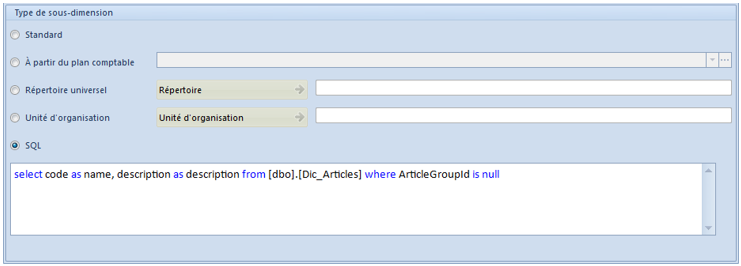
La sous-dimension de type SQL est marquée sur la liste des dimensions avec une icône qui diffère des autres. Après avoir enregistré la sous-dimension de type SQL, il est impossible de modifier son type.
